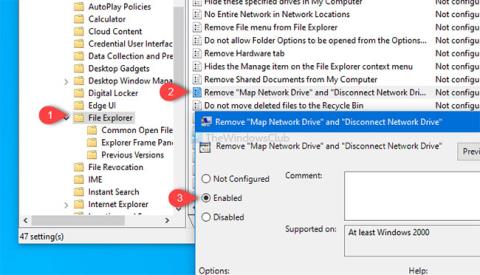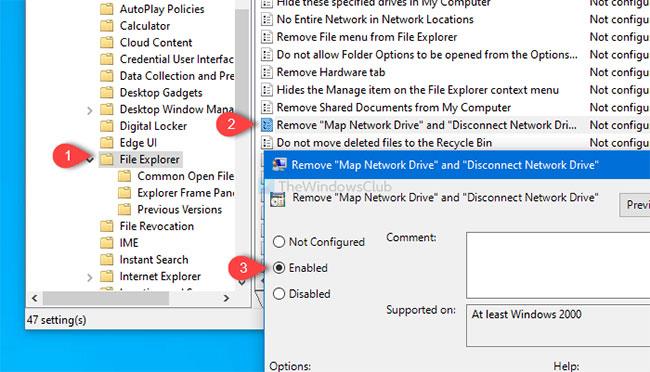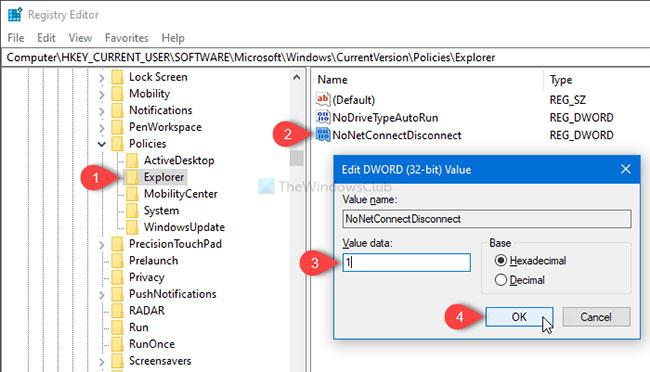Tento článok vám pomôže odstrániť možnosti Mapovať sieťový disk a Odpojiť sieťový disk z priečinka Tento počítač v systéme Windows 10. V prípade, že nechcete ostatným povoliť mapovanie sieťového pevného disku alebo odpojenie od existujúcej siete, môžete vykonať zmeny v Editore miestnej politiky skupiny alebo Editore databázy Registry.
Mapovaním sieťového pevného disku získate prístup k súborom a priečinkom rovnako ako FTP server v systéme Windows 10 . Mapovanie sieťových pevných diskov cez Windows File Explorer, ako aj Group Policy Editor je pomerne jednoduché. Ak nechcete ostatným používateľom povoliť mapovanie alebo odpojenie od pripojeného sieťového pevného disku, je lepšie zmeniť nastavenia.
Odstráňte možnosti Mapovať sieťový disk a Odpojiť sieťový disk
Ak chcete odstrániť možnosti Map Network Drive a Disconnect Network Drive z tohto počítača v systéme Windows, postupujte takto:
1. Stlačením klávesov Win + R otvorte položku Spustiť.
2. Napíšte gpedit.msc a stlačte tlačidlo Enter.
3. Prejdite do Prieskumníka v časti Konfigurácia používateľa .
4. Dvakrát kliknite na nastavenia Odstrániť „Pripojiť sieťovú jednotku“ a „Odpojiť sieťovú jednotku“ .
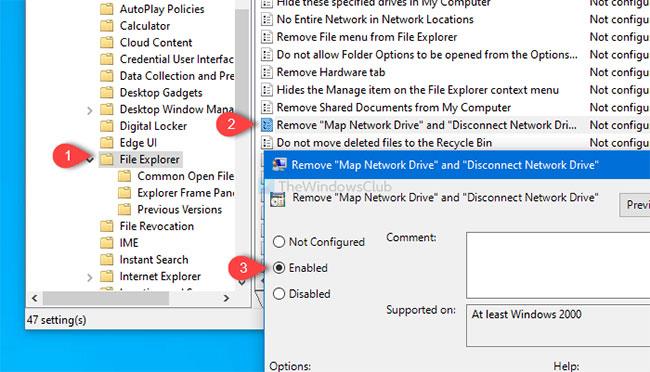
Dvakrát kliknite na nastavenia Odstrániť „Mapovať sieťovú jednotku“ a „Odpojiť sieťovú jednotku“.
5. Vyberte možnosť Povolené.
6. Kliknutím na tlačidlo Použiť > OK uložte zmeny.
Pozrime sa na tieto kroky podrobne.
Odstráňte pomocou Editora miestnej politiky skupiny
Najprv v počítači otvorte Editor miestnych zásad skupiny . Ak to chcete urobiť, stlačte Win + R , zadajte gpedit.msc a stlačte tlačidlo Enter. Prípadne vyhľadajte gpedit.msc vo vyhľadávacom poli na paneli úloh a vo výsledkoch vyhľadávania kliknite na Upraviť skupinovú politiku .
Po otvorení Editora miestnych zásad skupiny v počítači prejdite na túto cestu:
User Configuration > Administrative Templates > Windows Components > File Explorer
Vyhľadajte nastavenia Odstrániť „Mapovať sieťovú jednotku“ a „Odpojiť sieťovú jednotku“ na pravej strane a dvakrát na ne kliknite.
V predvolenom nastavení sa uloží ako Nenakonfigurované . Vyberte možnosť Povolené , kliknutím na tlačidlo Použiť > OK uložte zmeny.
Odstráňte pomocou Editora databázy Registry
Na tento účel existuje vylepšenie editora databázy Registry. Otvorte Editor databázy Registry v systéme Windows 10 a prejdite na túto cestu:
HKEY_CURRENT_USER\SOFTWARE\Microsoft\Windows\CurrentVersion\Policies\Explorer
Ďalej vytvorte hodnotu DWORD (32-bitovú) a pomenujte ju NoNetConnectDisconnect.
Predvolená hodnota je 0 , ale musíte ju nastaviť na 1 .
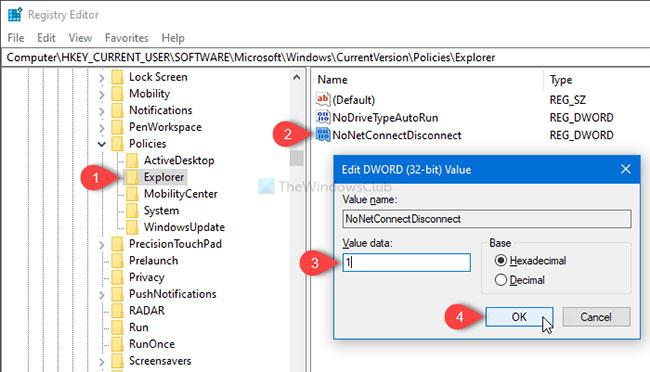
Vytvorte hodnotu NoNetConnectDisconnect a nastavte ju na 1
Pozrieť viac: